Si l’on considère très souvent et à juste titre Microsoft Office PowerPoint comme un support extrêmement fiable pour les présentations multimédias, il faut savoir qu’il y a parfois quelques imprévus. Il est probable qu’un jour, en université ou en entreprise, l’ordinateur sur lequel vous voulez diffuser votre présentation ne dispose pas de la suite Office ou bien pas d’une version à jour. Impossible alors de la présenter.
Que faire dans ce cas ?
La solution est relativement simple pour les utilisateurs aguerris, mais l’est beaucoup moins pour des personnes qui partent de Zero : il s’agit de la technologie du PDF.
Vous allez le voir, la solution est très simple à mettre en place, mais il réside naturellement quelques désagréments. Voyons cela.
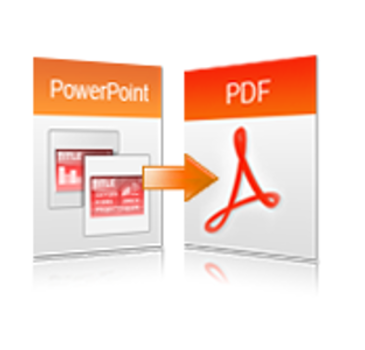
Enregistrement des PowerPoint en PDF
Si vous avez bien suivi l’un des premiers chapitres de ce cours et que vous en avez retenu les informations importantes, vous vous souvenez sûrement qu’il est possible d’enregistrer une présentation PowerPoint dans différents formats !
En effet, si vous allez dans le menu « Fichier », et que vous cliquez sur « Enregistrer sous », vous verrez s’afficher une fenêtre d’enregistrement. Dans cette fenêtre, toutes les options précédemment choisies pour sauvegarder votre .pptx sont conservées. Il vous suffit alors de cliquer sur la liste déroulante du format et de choisir PDF.
Vous l’aurez compris, PowerPoint se charge lui-même de la conversion, de manière à faire une présentation professionnel a la hauteur de vos espérance.
Mais il réside un petit problème, un léger détail : il s’agit d’un PDF !
Et alors, c’est très bien non ?
Effectivement, en soi, le PDF est très fonctionnel et est même utilisé par les professionnels, le problème, c’est que les présentations PDF restent statiques !
Vous ne pourrez donc pas afficher de vidéos ni mettre de musique dans votre PDF !
Si ce "détail" ne vous dérange pas, alors vous pouvez enregistrer.